当电脑内存(RAM)或存储空间不足时,系统会变得卡顿甚至无法运行程序。以下是针对不同情况的清理方法和优化建议,分步骤说明:
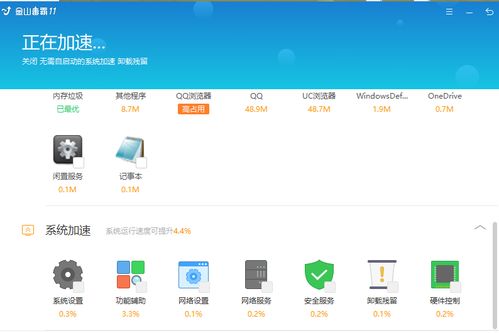
一、区分问题类型
1. 内存不足(RAM不足)
表现:程序卡顿、系统提示“内存不足”。
解决方案:关闭后台程序、增加虚拟内存等。
2. 存储空间不足(硬盘/SSD已满)
表现:无法保存文件、系统提示“磁盘空间不足”。
解决方案:清理垃圾文件、卸载软件等。
二、清理内存(RAM)的解决方法
1. 关闭占用内存的程序
Windows:按 `Ctrl+Shift+Esc` 打开任务管理器 → 在“进程”选项卡中按“内存”排序 → 结束不需要的进程。
Mac:打开“活动监视器”(Applications → Utilities → Activity Monitor)→ 按“内存”排序 → 结束占用高的进程。
2. 禁用开机自启动程序
Windows:任务管理器 → “启动”选项卡 → 禁用不必要的程序。
Mac:系统设置 → 用户与群组 → 登录项 → 移除不需要的启动项。
3. 增加虚拟内存(Windows)
右键“此电脑” → 属性 → 高级系统设置 → 性能“设置” → 高级 → 虚拟内存“更改” → 取消勾选“自动管理” → 自定义大小(建议设为物理内存的1.5-2倍)。
4. 检查内存泄漏
如果某个程序持续占用大量内存,可能是软件漏洞,尝试更新或卸载该程序。
三、清理存储空间(硬盘/SSD)的解决方法
1. 使用系统自带的清理工具
Windows:
打开“磁盘清理”(搜索栏输入“磁盘清理”)→ 选择系统盘 → 勾选“临时文件”“系统文件”等 → 清理。
开启“存储感知”:设置 → 系统 → 存储 → 开启“自动释放空间”。
Mac:
点击左上角苹果图标 → 关于本机 → 存储空间 → 管理 → 删除缓存、日志等。
2. 手动清理常见垃圾文件
临时文件:
Windows:按 `Win+R` 输入 `%temp%` → 删除所有文件。
Mac:前往 `~/Library/Caches` 清理缓存。
下载文件夹:检查并删除不再需要的下载文件。
回收站/废纸篓:清空回收站。
3. 卸载不用的软件
Windows:设置 → 应用 → 卸载程序 → 删除冗余软件。
Mac:直接将应用拖到废纸篓,或使用第三方工具(如 AppCleaner)。
4. 清理大文件
使用工具扫描大文件(Windows推荐 TreeSize Free,Mac推荐 DaisyDisk),删除不再需要的视频、重复文件等。
5. 移动数据到外部存储或云盘
将照片、视频等大文件备份到移动硬盘或云存储(如 Google Drive、OneDrive、百度网盘)。
四、高级优化技巧
1. 禁用休眠文件(仅Windows)
管理员权限打开命令提示符 → 输入 `powercfg -h off` → 可释放数GB空间。
2. 压缩系统文件(Windows)
在磁盘清理工具中勾选“压缩旧文件”。
3. 重置系统(最后手段)
如果系统严重卡顿,可尝试重装系统或使用系统还原点。
五、预防措施
定期清理垃圾文件(建议每月一次)。
安装内存清理工具(如 CCleaner 或 BleachBit)。
升级硬件:增加内存条(RAM)或更换大容量硬盘/SSD。
通过以上方法,你可以有效释放内存或存储空间。如果问题持续,可能需要检查硬件健康状况(如硬盘损坏)或寻求专业帮助。


